Trước đây, để có thể sở hữu những bản nhạc chuông hay và độc lạ, hầu hết chúng ta sẽ sử dụng các phần mềm máy tính như iTunes. Nhưng giờ đây, chúng ta đã có thể dễ dàng cài đặt những bản nhạc chuông độc đáo trên iPhone thông qua ứng dụng điện thoại. Và bài viết này sẽ hướng dẫn các bạn thực hiện điều đó.
Cách cài nhạc chuông trực tiếp trên iPhone
Đầu tiên, bạn cần tải về ứng dụng Ringtones Maker và GarageBand theo đường link bên dưới.
- Tải về Ringtones Makers - the ring app.
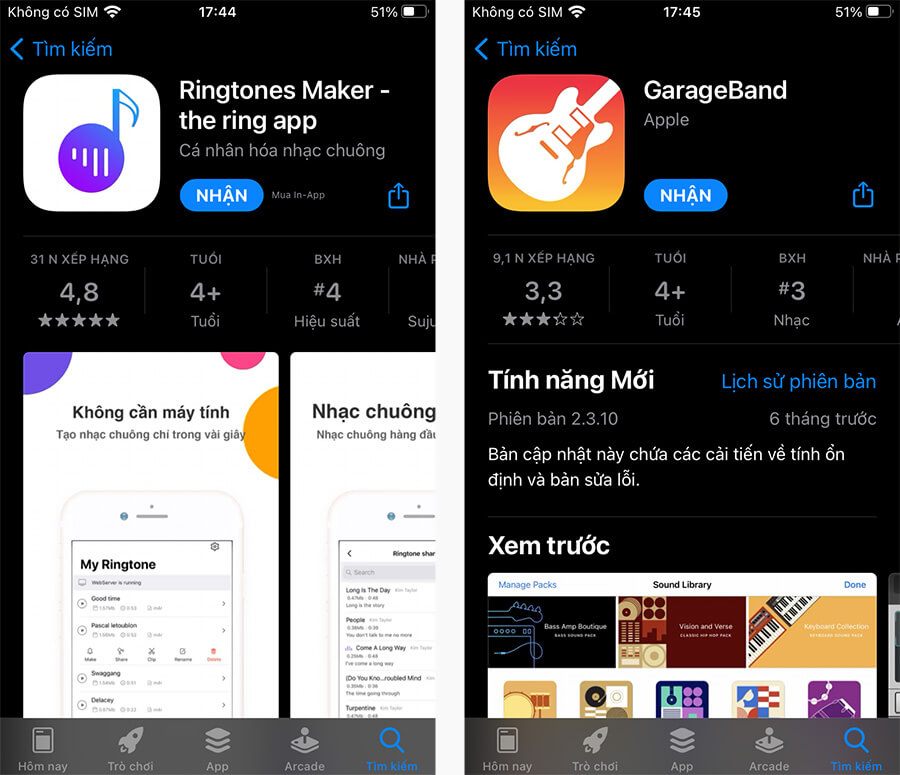
Bạn có thể lấy những bản nhạc chuông độc đáo từ YouTube, TikTok,... bằng cách mở video lên -> kéo thanh Control Center xuống -> nhấn vào nút quay màn hình để quay lại đoạn video đó.
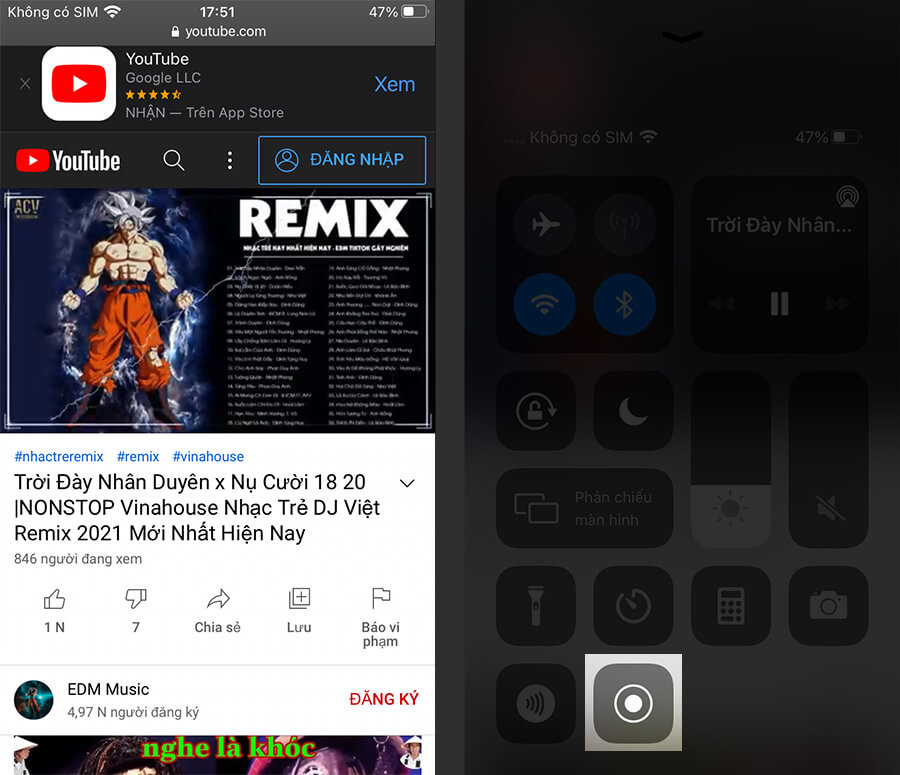
Tiếp theo, bạn hãy mở app Ringtones Makers lên -> nhấn vào dấu '+'. Ứng dụng hỗ trợ nhập từ nhiều nguồn, nhưng bài viết này sẽ lấy ví dụ từ Nhập từ video.
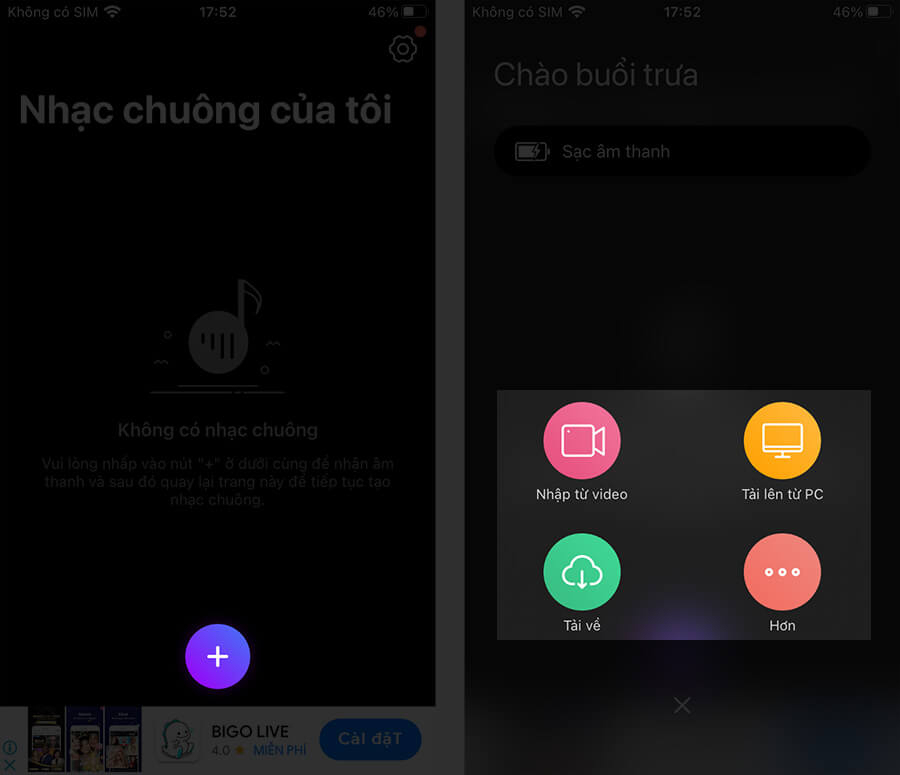
Sau đó, bạn hãy chọn vào video quay màn hình vừa thực hiện, file âm thanh sẽ được xuất ra tại mục Nhạc chuông của tôi.
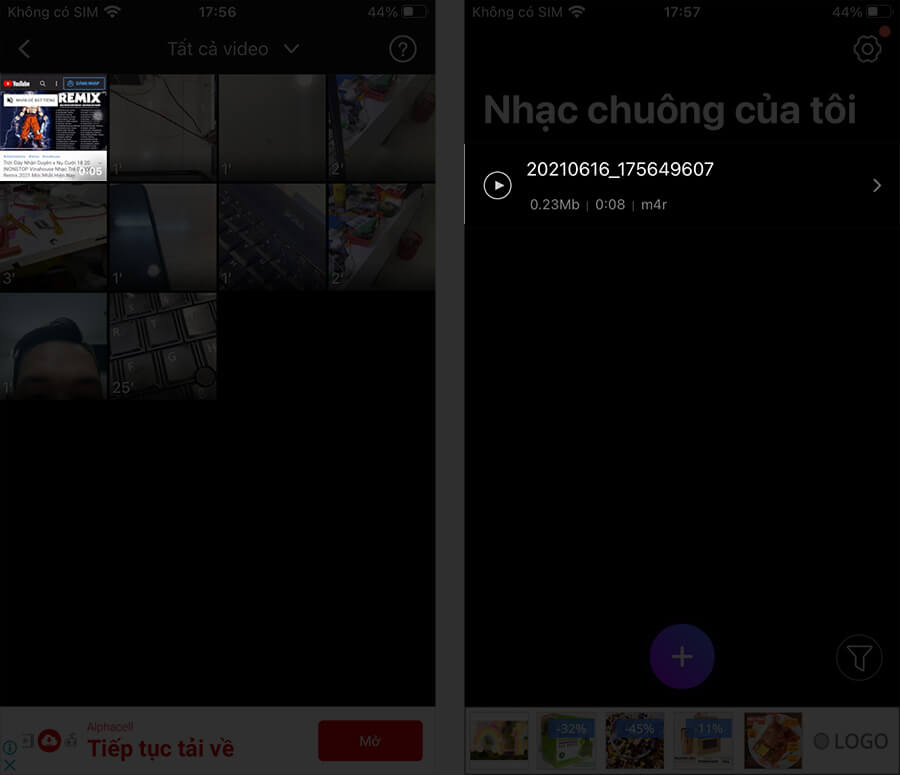
Tiếp đến, hãy nhấn vào file âm thanh đó -> chọn Chế tạo -> GarageBand.
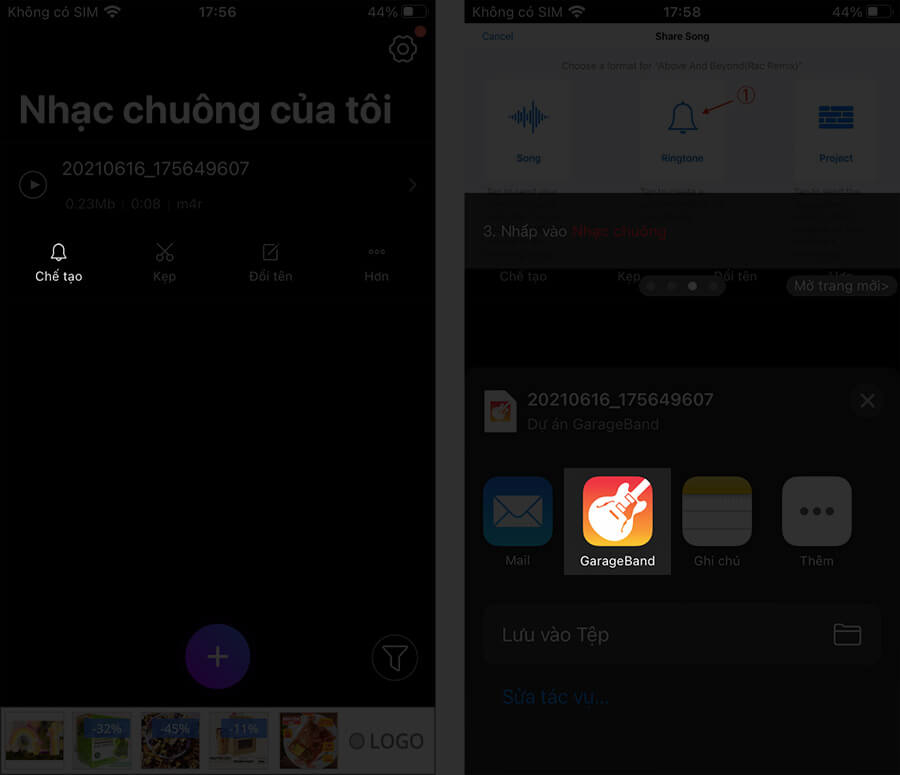
Sau khi chuyển qua ứng dụng GarageBand, bạn hãy nhấn giữ vào bản nhạc -> kéo xuống dưới -> Chia sẻ.
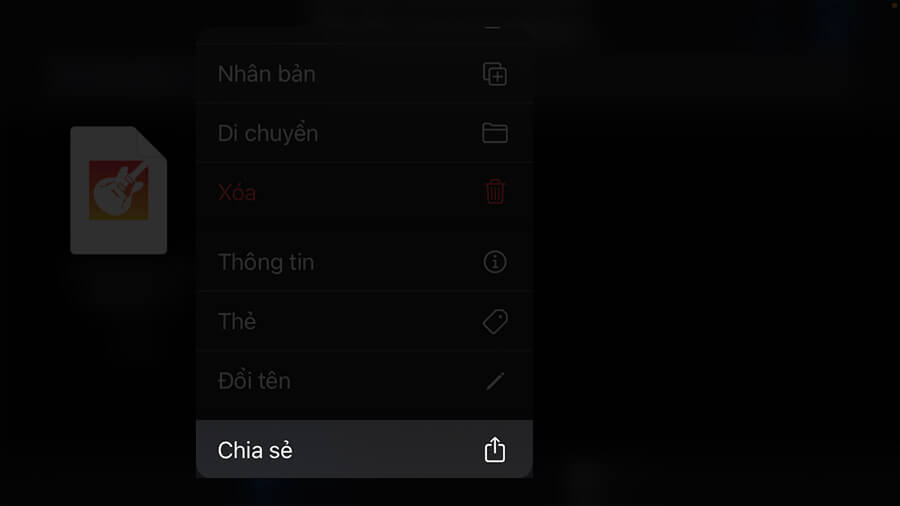
Bạn hãy chọn vào mục Nhạc chuông.

Ứng dụng sẽ xác nhận xem bạn có muốn tạo nhạc chuông trực tiếp cho iPhone từ bản nhạc này hay không. Nếu đồng ý, bạn hãy nhấn Cho phép -> đặt tên bản nhạc chuông -> Xuất.
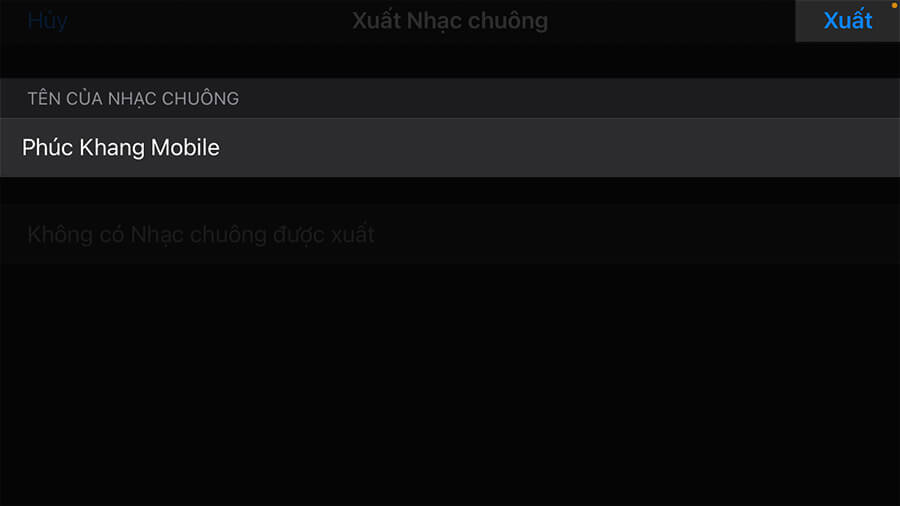
Sau khi nhạc chuông xuất bản thành công, bạn hãy chọn vào Sử dụng âm thanh làm....
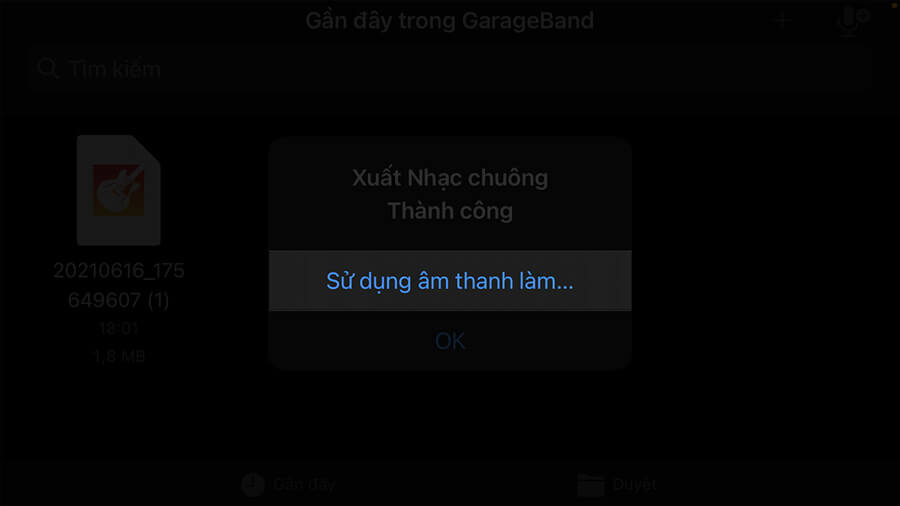
Cuối cùng, bạn chỉ cần chọn vào mục mình muốn như: Nhạc chuông Chuẩn, Âm Tin nhắn Chuẩn hoặc Gán cho liên hệ.
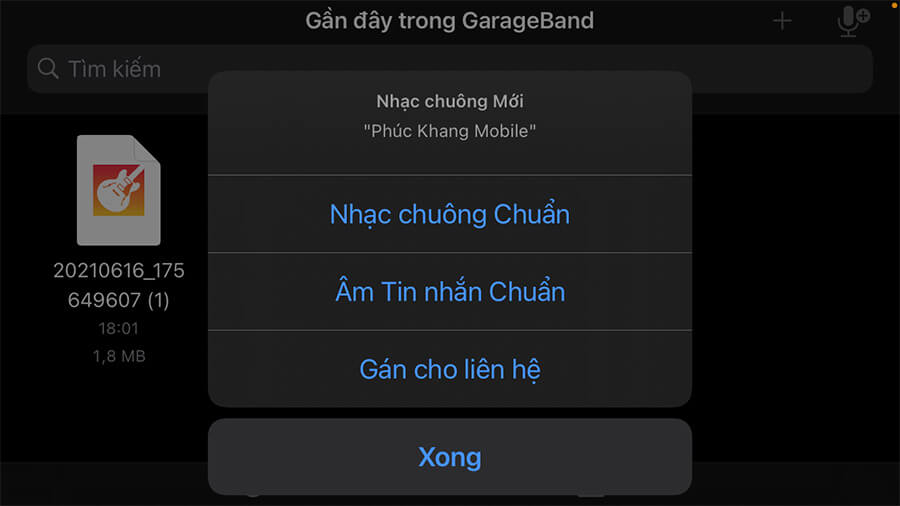
| =>> Hướng dẫn mở toàn bộ camera trên iPhone cùng một lúc |























